Jak dešifrovat externí média spravovaná nástrojem Dell Data Security
Summary: Software Dell Data Security a Dell Data Protection používaný ke správě externích mediálních zařízení lze dešifrovat podle těchto pokynů.
Symptoms
Před odinstalováním softwaru je důležité dešifrovat chráněná externí mediální zařízení spravovaná nástrojem Dell Data Security (dříve Dell Data Protection).
Dotčené produkty:
- Dell Encryption Enterprise
- Dell Encryption Enterprise for Mac
- Dell Encryption Personal
- Dell Encryption External Media
- Dell Data Protection | Enterprise Edition
- Dell Data Protection | Enterprise Edition for Mac
- Dell Data Protection | Personal Edition
- Dell Data Protection | External Media Edition
Dotčené verze:
- v8.0 a novější
Dotčené operační systémy:
- Windows
- Mac
Cause
Není k dispozici
Resolution
Pro příslušný postup klikněte na možnost Centrally Managed nebo Locally Managed .
Spravované centrálně
Postup dešifrování chráněných externích mediálních zařízení získáte výběrem příslušné verze nástroje Dell Data Security (dříve Dell Data Protection). Další informace naleznete v článku Jak zjistit verzi nástroje Dell Encryption Enterprise nebo Dell Encryption Personal.
Dešifrování zařízení:
- Ve webovém prohlížeči přejděte do konzole pro správu nástroje Dell Data Security na adrese https://servername.company.com:8443/webui.
- Příklad servername.company.com se může lišit od serveru DNS ve vašem prostředí.
- Port 8443 se může lišit od portu konzole pro správu ve vašem prostředí.
- Přihlaste se do konzole pro správu Dell Data Security.
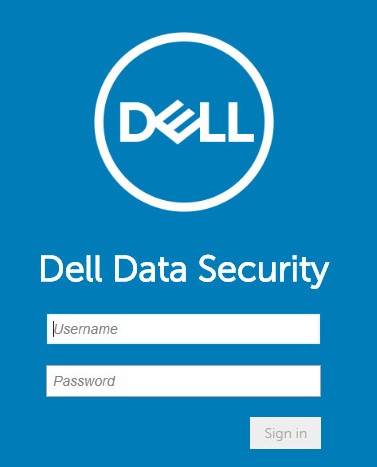
- Pokud dešifrujete chráněné externí mediální zařízení z:
- koncového bodu se systémem Windows, přejděte na 4. krok.
- koncového bodu se systémem Mac, přejděte na 8. krok.
- V levém podokně nabídky rozbalte kartu Populations a klikněte na možnost Users.
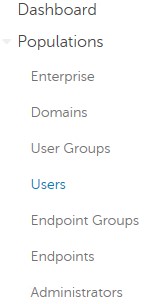
- Klikněte na uživatelské jméno uživatele, který potřebuje dešifrovat zařízení.
- Klikněte na možnost Windows Media Encryption.
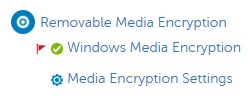
- Nastavte možnost Windows Media Encryption na hodnotu Off a klikněte na tlačítko Save. Přejděte ke kroku 13.
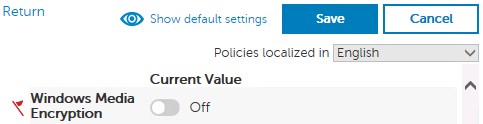
- V levém podokně nabídky rozbalte kartu Populations a klikněte na možnost Endpoints.
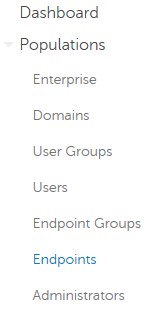
- Klikněte na koncový bod, který chcete dešifrovat.
- Klikněte na možnost Security Policies.

- Klikněte na možnost Mac Media Encryption.
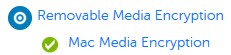
- Nastavte možnost Mac Media Encryption na hodnotu Off a klikněte na tlačítko Save.
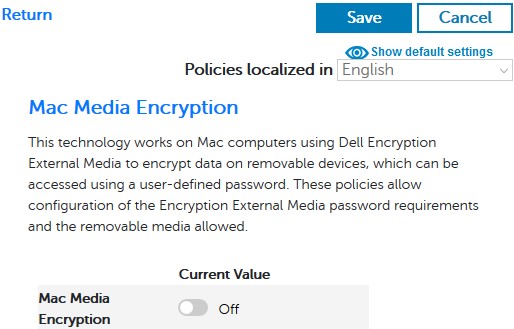
- Potvrďte změnu zásad.
- V koncovém bodě zkontrolujte aktualizace zásad.
- Po přijetí aktualizace zásad vložte chráněné externí mediální zařízení a nechte dokončit dešifrování.
Dešifrování zařízení:
- V Průzkumníkovi Windows přejděte do složky C:\Program Files\Dell\Enterprise Edition\Console\ a dvakrát klikněte na soubor Credant.Console.exe.

- Odešlete přihlašovací údaje pro přihlášení do konzole pro správu.
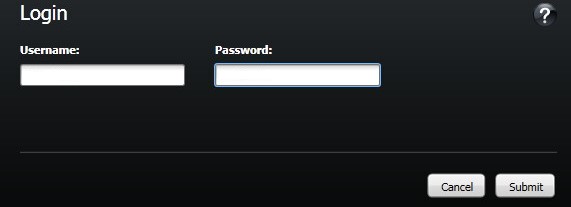
- Pokud dešifrujete chráněné externí mediální zařízení z:
- koncového bodu se systémem Windows, přejděte na 4. krok.
- koncového bodu se systémem Mac, přejděte na 8. krok.
- V levém podokně klikněte na položku Users.
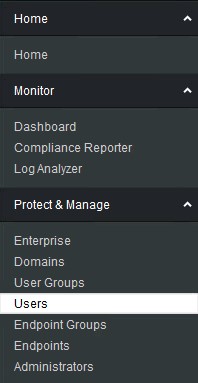
- Vyhledejte uživatele, který potřebuje dešifrovat zařízení, a klikněte na ikonu Policies.

- Klikněte na možnost Removable Storage.
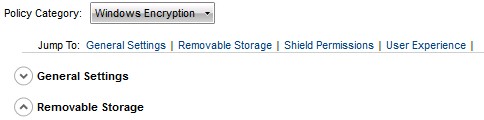
- Přepněte možnost EMS Encrypt External Media na hodnotu False a klikněte na tlačítko Save. Přejděte ke kroku 12.
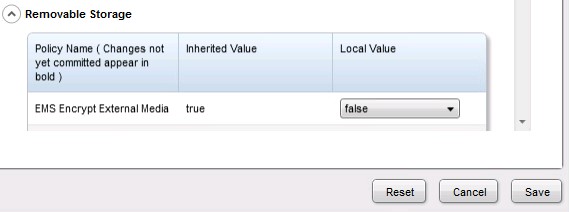
- V levém podokně klikněte na položku Endpoints.
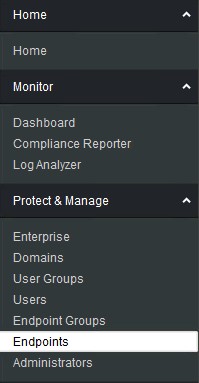
- Vyhledejte koncový bod, který chcete dešifrovat, a klikněte na ikonu Details.
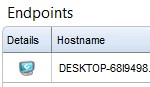
- Klikněte na možnost Security Policies.

- V části Security Policies:
- Nastavte možnost Policy Category na hodnotu Mac Encryption.
- Kliknutím rozbalte možnost Removable Storage.
- Ve sloupci Local Value nastavte zásadu EMS Encrypt External Media na hodnotu False.
- Klikněte na tlačítko Save.
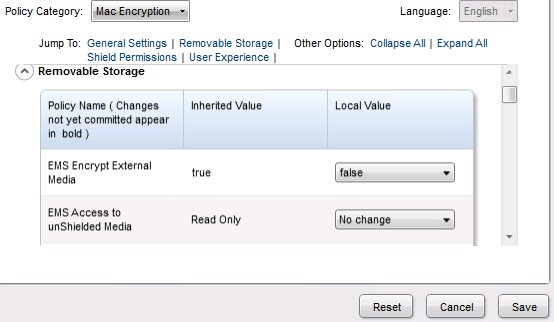
- Potvrďte změnu zásad.
- V koncovém bodě zkontrolujte aktualizace zásad.
- Po přijetí aktualizace zásad vložte chráněné externí mediální zařízení a nechte dokončit dešifrování.
Spravované místně
Postup dešifrování chráněných externích mediálních zařízení získáte výběrem příslušné verze nástroje Dell Encryption Personal (dříve Dell Data Protection Personal Edition). Další informace naleznete v článku Jak zjistit verzi nástroje Dell Encryption Enterprise nebo Dell Encryption Personal.
Dešifrování zařízení:
- Přihlaste se do počítače se systémem Windows.
- Na hlavním panelu systému Windows klikněte pravým tlačítkem na ikonu Dell Encryption a poté vyberte možnost Open Dell Encryption.
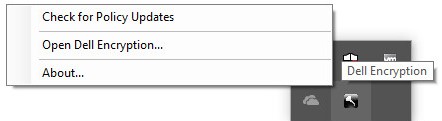
- Vpravo dole klikněte na možnost Advanced.

- Klikněte na možnost Customize Settings.
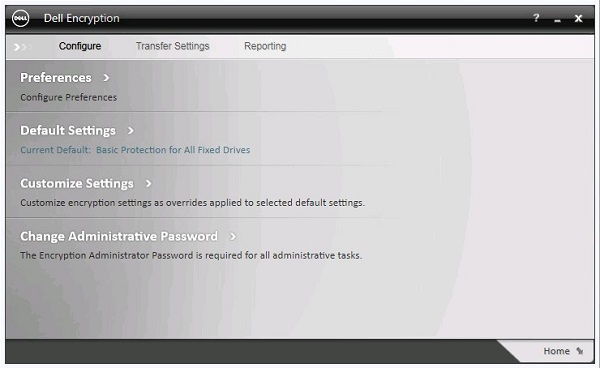
- Zadejte heslo správce šifrování a klikněte na tlačítko OK.
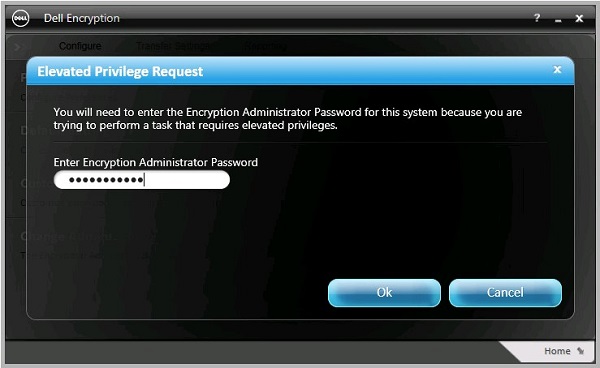
- V uživatelském rozhraní Customize:
- Kliknutím rozbalte možnost Removable Storage.
- Ve sloupci Customization nastavte zásadu EMS Encrypt External Media na hodnotu False.
- Klikněte na tlačítko Save.
- Klikněte na tlačítko Back to configure.
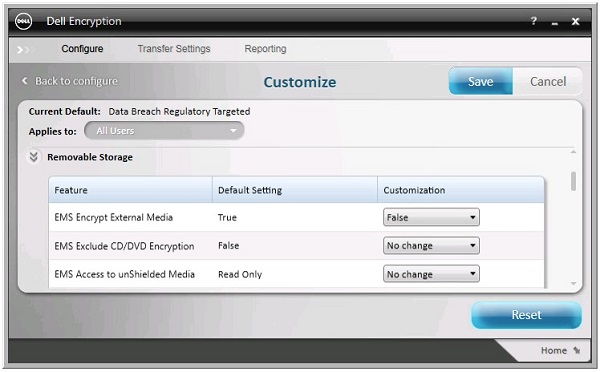
- V pravém dolním rohu klikněte na tlačítko Home.
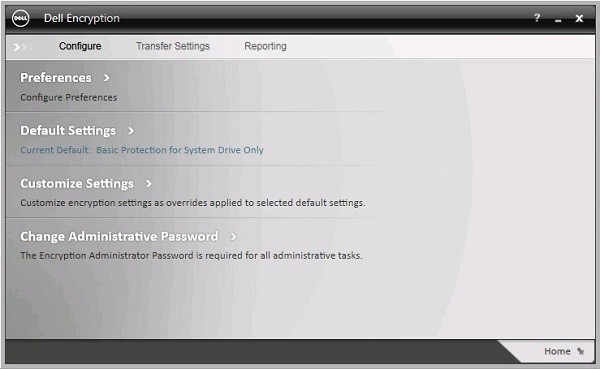
- Zálohujte šifrovací klíče.

- Vložte chráněné externí mediální zařízení a nechte dokončit dešifrování.
Dešifrování zařízení:
- Přihlaste se do počítače se systémem Windows.
- Na hlavním panelu systému Windows klikněte pravým tlačítkem myši na ikonu Dell Data Protection | Encryption a poté vyberte možnost Open Dell Data Protection | Encryption.
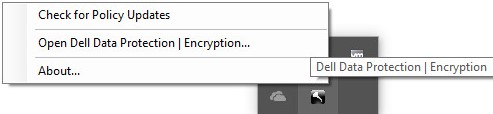
- Vpravo dole klikněte na možnost Advanced.
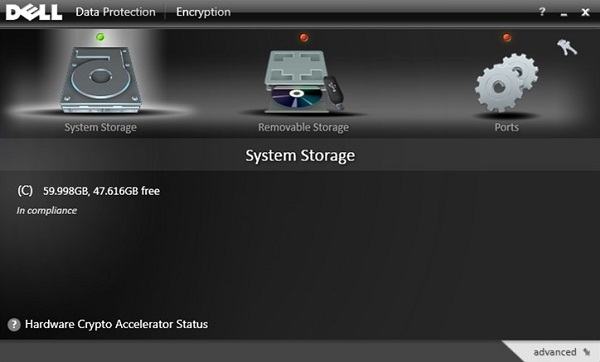
- Klikněte na možnost Customize Settings.

- Zadejte heslo správce šifrování a klikněte na tlačítko OK.
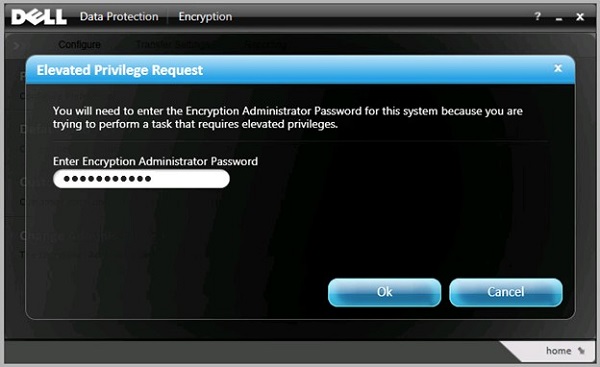
- V uživatelském rozhraní Customize:
- Kliknutím rozbalte možnost Removable Storage.
- Ve sloupci Customization nastavte zásadu EMS Encrypt External Media na hodnotu False.
- Klikněte na tlačítko Save.
- Klikněte na tlačítko Back to configure.
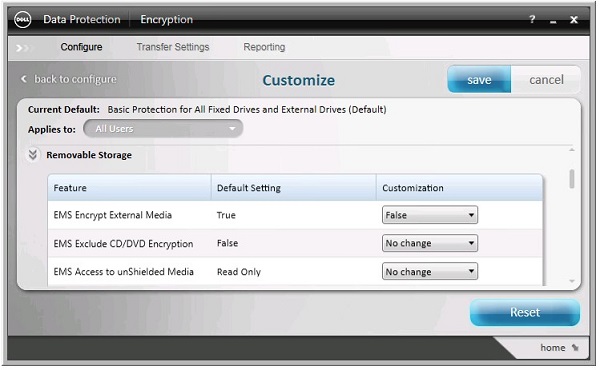
- V pravém dolním rohu klikněte na tlačítko Home.
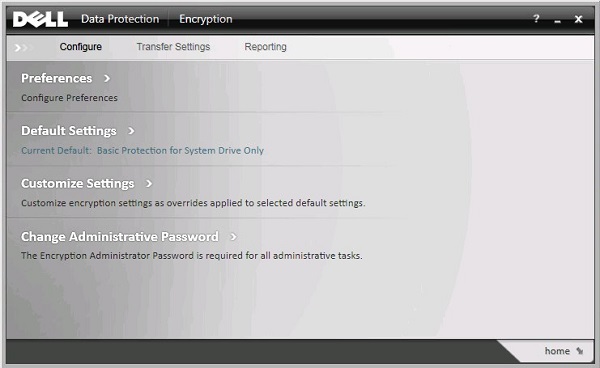
- Zálohujte šifrovací klíče.

- Vložte chráněné externí mediální zařízení a nechte dokončit dešifrování.
Chcete-li kontaktovat podporu, přečtěte si článek Telefonní čísla mezinárodní podpory Dell Data Security.
Přejděte na portál TechDirect a vygenerujte online žádost o technickou podporu.
Další informace a zdroje získáte na fóru komunity Dell Security.